En este video tutorial, el fotógrafo Nathaniel Dodson (del sitio web tutvid) analiza cómo exportar mejor videos HD a YouTube usando Premiere Pro CC.
Antes de comenzar, es importante darse cuenta de que, independientemente de la configuración de exportación que establezca, esto nunca mejorará la calidad de un video mal grabado/editado (lo que generalmente se conoce como basura entrada - basura fuera).
Con eso fuera del camino, Dodson habla sobre el uso de la opción de entrada/salida de secuencia en su línea de tiempo y en su exportación (personalmente, nos aseguramos de que nuestra línea de tiempo esté limpia cuando exportamos y exportamos la secuencia completa, pero realmente depende de usted y su flujo de trabajo).
Otro consejo que tiene Dodson es que si no está interesado en los detalles técnicos, hay un preajuste de YouTube HD en Premiere Pro que parece funcionar bien (por cierto, también hay un preajuste de YouTube 4K) que puede elegir y según Dodson debería funcionar bien.
Si quieres entender lo que está pasando, deberías ver este video. Dodson comienza con las cosas obvias:puede cambiar el nombre del video de salida y la ubicación para guardar. En el video, la pestaña baja a la codificación de tasa de bits; aquí es donde las cosas se vuelven interesantes.
CBR, VBR1 y VBR2
CBR o tasa de bits constante le dará una tasa de bits constante en todo el video, mientras que las pasadas VBR 1 y VBR 2 son codificación de tasa de bits dinámica. En cuanto a la tasa de bits específica, Youtube tiene su propia recomendación que cambia según la resolución y los fps de su video (resolución más alta/fps más altos, más tasa de bits). Dodson va por el lado seguro y duplica la recomendación de YouTube y usa VBR-2 si tiene tiempo (hace dos pasadas en todo el video).
CBR frente a VBR/VBR2 en Adobe Premire Pro Export 1080p/4K
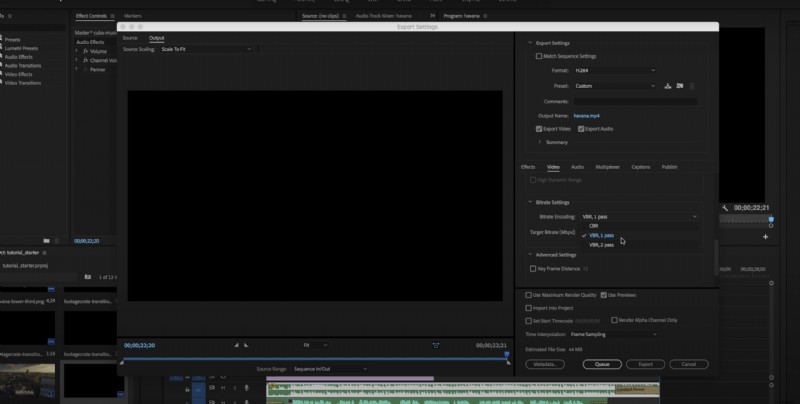
Cuando se trata de audio, elija AAC y 48 000 Hz y la tasa de bits más alta.
Un consejo final:puede presionar cola en lugar de exportar e irá al codificador de medios, donde puede tener varios videos en línea para exportar y volver a trabajar en Premiere.
Puede encontrar más tutoriales en la sección de edición de video aquí en LensVid. También puede ver los videos anteriores de Dodson aquí en LensVid.
